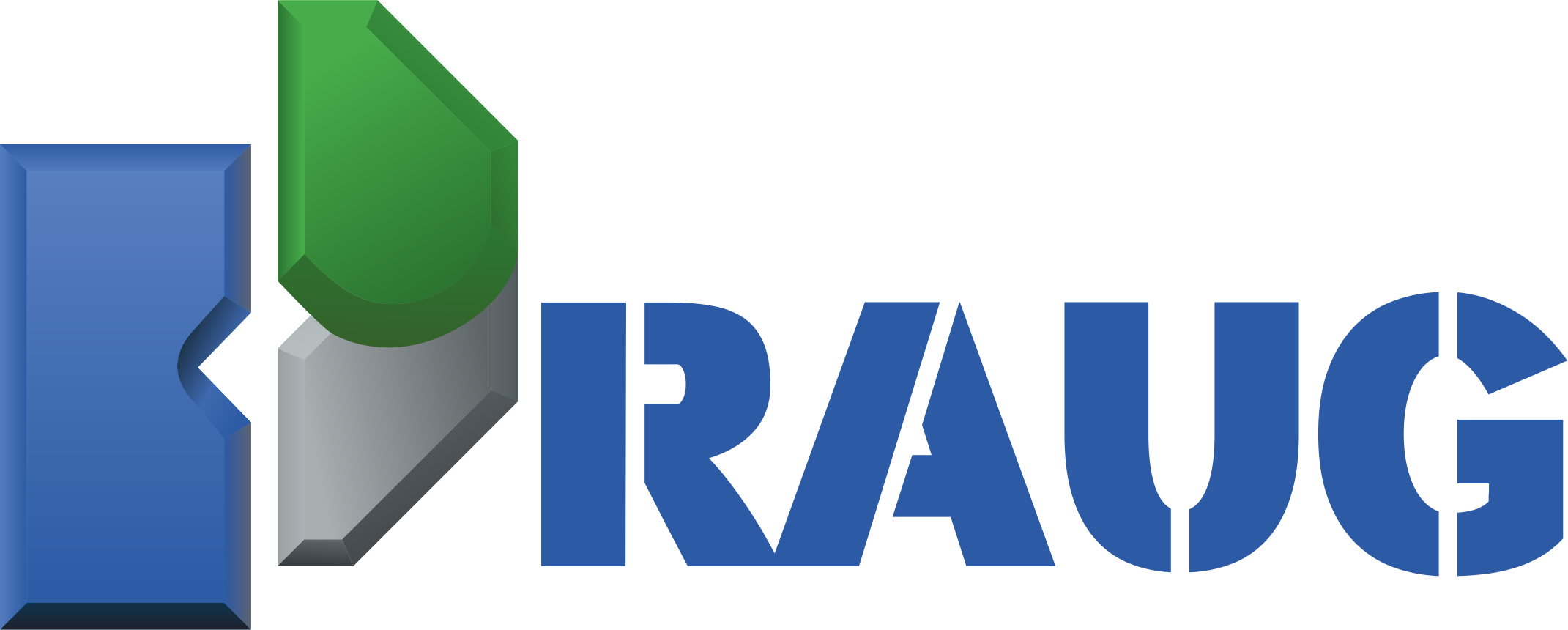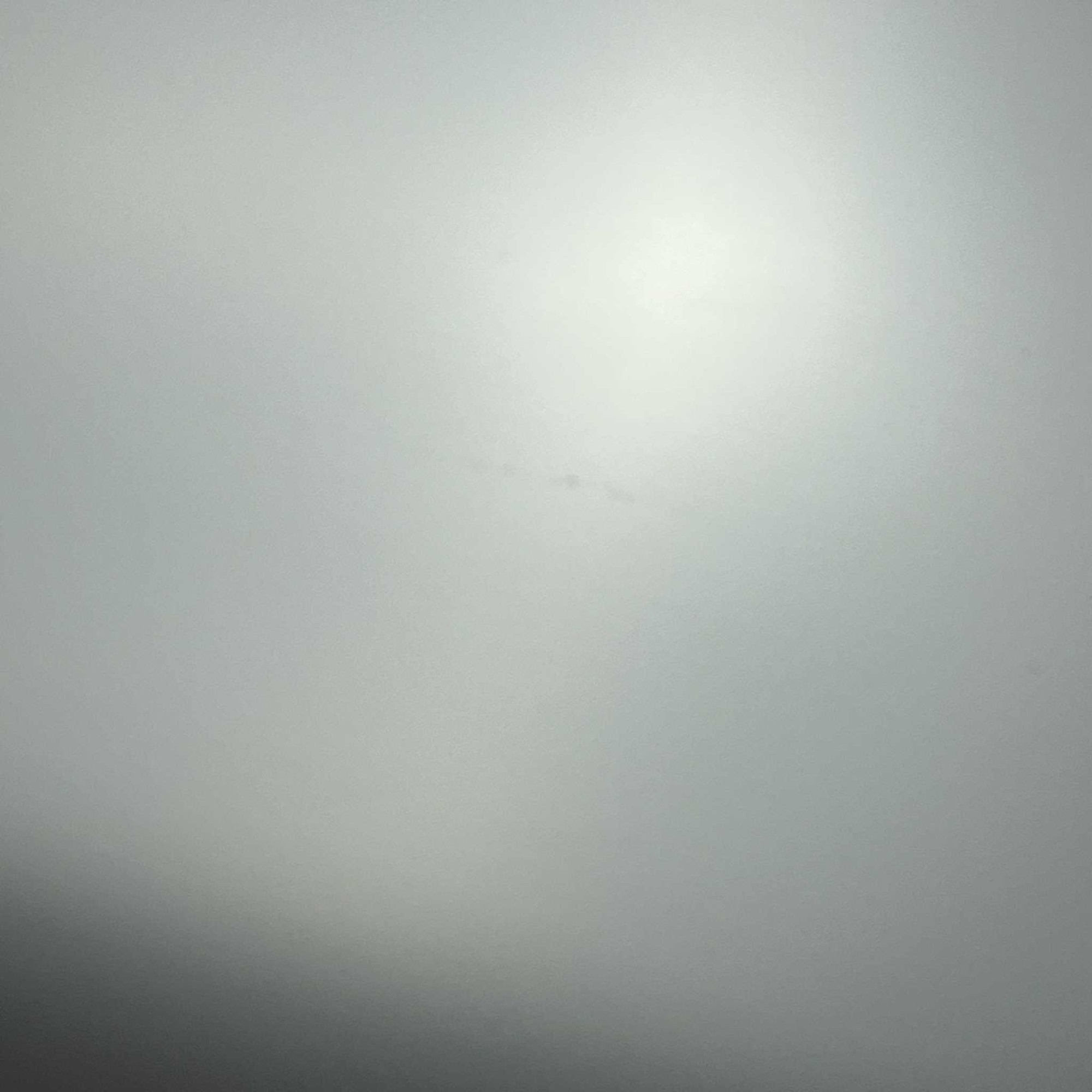




















- Magazyn: Dostępny
- Marka: Dell
- Model: Latitude 5520
- Klasa produktu: B+
- Waga: 1.59kg
- Wymiary: 23.62cm x 35.78cm x 2.22cm
- Lokalizacja: Lublin
Dostępne opcje
Dell Latitude 5520 – biznesowy laptop 15,6″ z modemem LTE i umiarkowanym przebiegiem
Dell Latitude 5520 to laptop klasy biznesowej, zaprojektowany do codziennej pracy biurowej i mobilnej. Seria Latitude od lat słynie z solidnej konstrukcji, komfortowej klawiatury i szerokich możliwości rozbudowy. Ten egzemplarz oferuje ekran Full HD IPS, nowoczesny procesor Intel Core 11. generacji i wbudowany modem LTE. Stan techniczny: A (sprawny w 100%), wizualny: B – porysowana klapa z mocno widocznymi rysami oraz drobne ryski na ekranie (stan B+).
Przygotowany do pracy w 2025 roku
Laptop działa pod kontrolą Windows 11 Pro – system został w pełni zaktualizowany, a wszystkie sterowniki (grafika, chipset, audio, Wi-Fi 6, Bluetooth, LAN, Thunderbolt 4, kamera IR) są zainstalowane i przetestowane. Urządzenie jest gotowe do pracy od razu po uruchomieniu.
Wydajność i zastosowanie
Procesor Intel Core i5-1145G7 (4 rdzenie / 8 wątków, do 4,40 GHz) zapewnia płynną pracę w aplikacjach biurowych, przeglądarce z wieloma kartami, wideokonferencjach i lekkiej obróbce zdjęć. 16 GB (8GBx2) pamięci RAM DDR4 3200 MHz (z możliwością rozbudowy do 64 GB) pozwala komfortowo pracować wielozadaniowo. Dysk systemowy SSD NVMe 256 GB ma przebieg ok. 1815 godzin pracy przy 335 cyklach zasilania – co świadczy o umiarkowanym, biurowym użytkowaniu. Dodatkowy dysk NVMe 256 GB oferuje dodatkową przestrzeń na dane i kopie zapasowe.
Grafika i możliwości w grach
Zintegrowana grafika Intel Iris Xe pozwala na płynne odtwarzanie materiałów wideo 4K, obsługę wielu monitorów i lekką pracę graficzną. W mniej wymagających grach Full HD osiąga:
- League of Legends – ~100 FPS (średnie ustawienia)
- Valorant – ~80–120 FPS (średnie)
- CS2 – ~45–70 FPS (niskie)
- Fortnite – ~40–60 FPS (niskie / tryb Performance)
System i oprogramowanie
- Przeglądarki internetowe: Google Chrome, Mozilla Firefox, Brave – szybki i wygodny dostęp do sieci
- Pakiet biurowy: LibreOffice – edycja dokumentów, arkuszy kalkulacyjnych, prezentacji
- Odtwarzacze multimedialne: VLC, C-Kodec – obsługa filmów, muzyki i różnych formatów wideo
- Biblioteki systemowe: .NET Framework, Microsoft Visual C++ Redistributables – wymagane do działania wielu aplikacji
- Antywirus: Windows Defender – lekki, zintegrowany, bez reklam i zbędnych dodatków
Ekran i jakość obrazu
Matryca 15,6″ Full HD (1920×1080) w technologii IPS zapewnia dobre odwzorowanie kolorów i szerokie kąty widzenia. Matowa powłoka ogranicza odblaski, co poprawia komfort pracy. Stan: B+ – drobne ryski widoczne przy wyłączonym ekranie, bez wpływu na codzienne użytkowanie.
Złącza i łączność
- 2× Thunderbolt 4 (USB-C)
- 2× USB 3.2 Gen 1
- 1× HDMI 2.0
- 1× RJ-45 LAN (1 Gbps)
- 1× gniazdo audio 3,5 mm (słuchawkowo-mikrofonowe)
- 1× czytnik kart microSD
- 1× czytnik Smart Card
Łączność bezprzewodowa: Wi-Fi 6 (Intel AX201) oraz Bluetooth 5.2. Wbudowany modem LTE (Intel XMM7360-P) umożliwia korzystanie z internetu mobilnego bez Wi-Fi.
Stan techniczny i przebieg
Laptop jest w pełni sprawny (klasa A). Wizualnie klasa B – porysowana klapa z mocno widocznymi rysami, ekran w stanie B+ z drobnymi ryskami. Klawiatura niewytarta, zawiasy stabilne. Bateria w bardzo dobrej kondycji – pojemność 62 290 mWh (100% stanu fabrycznego). Przebieg dysku wskazuje na użytkowanie w trybie biurowym, bez dużych obciążeń.
Zestaw i gwarancja
W komplecie zasilacz USB-C 65 W. Gwarancja: 12 miesięcy na sprzęt, 3 miesiące na baterię.
Kupując laptopa poleasingowego – pomagasz środowisku. To wybór ekologiczny i odpowiedzialny, który daje sprzętom drugie życie i zmniejsza ilość elektrośmieci.
| 1. Podstawowe informacje | |
| Marka | Dell |
| Model | Latitude 5520 |
| Seria | Latitude |
| 2. System operacyjny | |
| System operacyjny | Windows 11 Pro |
| 3. Procesor | |
| Seria procesora | Intel Core i5 |
| Model procesora | Intel Core i5-1145G7 |
| Ilość rdzeni / wątków | 4 / 8 |
| Taktowanie: bazowe / turbo | 1,50 GHz / 4.40 GHz |
| Generacja procesora Intel | 11 |
| 4. Karta graficzna | |
| Grafika dedykowana | Brak |
| Grafika zintegrowana | Intel Iris Xe Graphics |
| Pamięć karty wideo | Współdzielona |
| 5. Pamięć operacyjna RAM | |
| Ilość pamięci RAM | 16GB |
| Rodzaj pamięci RAM | DDR4 |
| Maksymalny rozmiar pamięci RAM | 64GB |
| Częstotliwość pamięci [MHz] | 3200 |
| Sloty RAM | 2/2 |
| 6. Dysk twardy | |
| Dysk twardy | SSD 256GB M.2 (NVMe) |
| Dodatkowy dysk twardy | SSD 256GB M.2 (NVMe) |
| 7. Ekran | |
| Rozdzielczość ekranu | 1920x1080 |
| Wielkość ekranu | 15.6" |
| Typ matrycy | IPS |
| Ekran dotykowy | Brak |
| 8. Komunikacja | |
| Wi-Fi (WLAN) | Wi-FI 6, Intel Wi-Fi 6 AX201 160MHz |
| Ethernet (LAN) | 1Gbps, Intel Ethernet Connection I219-LM |
| Bluetooth | 5.2 |
| Sieć komórkowa (Internet) | LTE/HSPA+ 4G, Intel XMM7360-P WWAN |
| 9. Multimedia | |
| Karta dźwiękowa | High Definition Audio |
| Kamera | 720p |
| Tylna kamera | Brak |
| Rozpoznanie twarzy w podczerwieni (IR) | Kamera podczerwieni z funkcją Windows Hello |
| Czytnik karty pamięci | MicroSD |
| Mikrofon | Wbudowany |
| Czytnik linii papilarnych | Brak |
| 10. Porty i złącza | |
| Porty USB | 2x USB 3.2 Gen 1, 2x USB-C 3.2 Gen 1 |
| Porty wideo | 1x HDMI 2.0, 2x Thunderbolt 4 |
| Inne porty / urządzenia | 1x Złącze zasilania, 1x Złącze kombinowane 3,5 mm, 1x Slot blokady bezpieczeństwa, 1x Wbudowany czytnik kart Smart Card, 1x RJ-45 (LAN) |
| 11. Układ klawiatury | |
| Układ klawiatury | QWERTY US |
| Podświetlana klawiatura | Tak |
| 12. Wymiary fizyczne | |
| Wymiary (Długość, szerokość, wysokość) [mm] | 357.8 x 236.2 x 22.15 mm |
| Waga | 1.59 kg |
| 13. Stan techniczny | |
| Stan wizualny | B |
| Stan techniczny | A |
| Stan ekranu | B+ |
| Defekty | Porysowana klapa, mocno widoczne rysy. Ryski na ekranie. |
| Stan baterii | Pełna naładowana pojemność: 62290 mWh, Poziom baterii: 100%, Liczba cykli: - |
| 14. Zestaw | |
| Zasilacz | 65W USB-C |
| Pojemność baterii | 62 WHr |
| 15. Gwarancja | |
| Sprzęt | 12 miesięcy |
| Bateria | 3 miesięcy |
Objaśnienie Specyfikacji produktu
Znajdziesz tutaj informacje które objaśnią wszystkie katalogi atrybutów/specyfikacji odpowiednio wszystkie grupy.
Jeżeli sprzęt nie posiada któregoś z wymienionego parametru oznacza to że sprzęt tego nie posiada.
1. Podstawowe Informacje
Marka - Producent sprzętu komputerowego,
Seria - Dana linia produkcyjna laptopa np. Zbook, Precision. Najłatwiej porównać to do mercedesów gdzie można podzielić je na klasy S,G,E....
Model - Konkretny model sprzętu komputerowego.
2. System Operacyjny
System operacyjny - Wersja systemu operacyjnego jaki jest wgrany w laptop / komputer.
Sprzedawany sprzęt komputerowy posiada zainstalowane sterowniki oraz podstawowe programy w tym pakiet biurowy Libre Office.
3. Procesor
Seria procesora - Rodzina procesora dana seria procesorów.
Najłatwiej wyjaśnić to na przykładzie, Intel posiada serie (od najwolniejszych do najszybszych): Atom, Celeron, Pentium, Core i3, Core i5 oraz Core i7, Xeon u konkurencji AMD w nowszej rodzinie Ryzan'a angologicznie jest Ryzen 3, Ryzen 5, Ryzen 7, Ryzen 9
Model procesora - Konkretna model procesora.
Ilość rdzeni / wątków
Rdzeń - Są to fizyczne, samodzielne jednostki obliczeniowe wewnątrz procesora, które wykonują zadania.
Wątek - Wątki są jednostkami wykonywania zadań wewnątrz rdzeni. Procesory z obsługą wielowątkowości mogą wykonywać więcej operacji na jednym rdzeniu, co przekłada się na lepszą wydajność w obsłudze wielu zadań równocześnie.
Taktowanie bazowe / turbo - częstotliwość pracy procesora, wyrażana w hercach (Hz). Określa ona szybkość zegara procesora, czyli ile operacji może wykonać w jednostce czasu. W nowych generacjach procesora każdy rdzeń może mieć inne taktowanie, informacje te trzeba sprawdzać bezpośrednio u producenta, na stronie jest podawana wartość turbo.
Bazowe - wartość nominalna podawana przez producenta
Turbo - pozwala procesorowi na zwiększenie swojej częstotliwości pracy ponad taktowanie bazowe, gdy zachodzi taka potrzeba. Mechanizm ten dostosowuje się do warunków obciążenia procesora, podnosząc tymczasowo jego częstotliwość, co pozwala na zwiększenie wydajności w momencie, gdy jest to wymagane.
Generacja procesora - Określenie kolejności rodziny procesorów np. procesor Intel i5-6200U to 6 Generacja a Intel i5-8250U to 8 generacja. Im wyższa generacja tym nowszy procesor
4. Karta Graficzna
Grafika dedykowana - Model karty dedykowanej czyli fizycznie oddzielny chip na płycie głównej lub samodzielnej karcie graficznej o stosunkowo większej mocy obliczeniowej niż grafika zintegrowana co nie koniecznie sprawdza się w grafice serii Intel Irish .
Grafika zintegrowana - Procesor graficzny najczęściej scalony z procesorem, charakteryzuje się niższą wydajnością w porównaniu z grafiką dedykowaną, wyróżnić tutaj możemy jedynie Intel Irish Xe który niczym nie ustępuje grafikom dedykowanej z średniej półki.
Pamięć karty wideo - rodzaj pamięci używany przez kartę graficzną do przechowywania tymczasowych danych graficznych, takich jak tekstury, ramki obrazów i inne informacje niezbędne do renderowania grafiki na ekranie komputera.
5. Pamięć Operacyjna RAM
Ilość pamięci RAM - ilości dostępnej pamięci operacyjnej wyrażone w GB, jest to swojego rodzaju przestrzeń plików tymczasowych. Większa ilość pamięci RAM może poprawić wydajność systemu poprzez umożliwienie obsługi większej liczby programów jednocześnie lub bardziej wymagających aplikacji.
Rodzaj pamięci RAM - określa konkretną technologię używaną w module pamięci RAM. Rodzaj pamięci RAM ma wpływ na przepustowość i wydajność systemu, a kompatybilność z płytą główną oraz procesorem jest istotna.
Maksymalny rozmiar pamięci RAM - maksymalna ilość pamięci RAM jaką może procesor obsłużyć.
6. Dysk twardy
Dysk twardy - Podawany w formacie SSD 256GB M.2 (NVMe) czyli następująco
[Rodzaj dysku] [Pojemność] [Wymiar] / [Interfejs]
Rodzaj dysku
1. SSD to dysk tkz. szybki i trwały zbudowany z kości pamięci chipu elektronicznego ,
2. HDD dysk mechaniczny, dane umieszczone są na talerzach obracane przez silnik z prędkościa 5400/7200 obr/min dane są odczytywane za pomocą przesuwającej się głowicy unoszącą się nad telerzami. Dane odczytywane za pomocą sił elektromagnetycznych.
3.SSHD połaczenie dwóch technologi lecz w głównej mierze jest to dysk HDD a pliki często używane są przenoszone do pamięci półprzewodnikowej.
Pojemność - pojemność dysku 1TB = 1024GB / 1000GB zależne od oznaczenie producenta dlatego dysk 1TB posiada tylko 931GB zamiast 1024GB gdyż zaokrąglają mniejszą jednostkę 1GB = 1024MB, 1MB = 1024KB a producenci idą na uproszenie stosując 1MB = 1000KB
Wymiar - fizyczna wielkość dysku
1. 2,5" - wymiary dysku to 69,85 mm x 100,50 mm korzystające najczęściej z interfejsu/złącza SATA
2. M.2 - wymiar dysku to 22mm na (30mm / 42mm/ 80mm / 100mm) korzystający z złącza M.2
Interfejs - Standard komunikacji
SATA - Prędkość interfejsu to 6Gb/s zapewniające przepustowość maksymalnie do 600MB/s, lecz zależy to od dysku
NVMe - wykorzystującą linię PCIe, najczęstszym ograniczeniem prędkością dysku jest sam dysk, przepustowość jaką są stanie osiągnąć nawet 2GB/s.
*Dysk SSD który ulega awarii najczęściej dane są tracone bezpowrotnie, wynika to z specyfiki działania.
**Dysk HDD dane są nanoszone fizycznie na talerze, specjalistyczne firmy są stanie odzyskać dane z poważnie uszkodzonych dysków lecz wiaże to się z kosztami, dlatego pamiętaj ZAWSZE RÓB KOPIE ZAPASOWĄ WAŻNYCH DANYCH na inne urządzenie albo w chmurze.
Dodatkowy dysk twardy - Dodatkowy dysk twardy wbudowany, oznaczenia jak powyżej.
7. Ekran
Rozdzielczość ekranu - Jest to ilość pikseli podawane w szerokość x wysokość. Piksel to jeden mikro kwadracik na monitorze, możemy wyróżnić następujące standardy
HD = 1366x768 [720p]
HD+ = 1600x900 [900p]
FullHD = 1920x1080 [1080p]
QHD = 2560x1440 [1440p]
UHD (4K) =3840x2160 [2k / 2160p]
zgadza się ekrany reklamowane jako 4k tak naprawdę są 2k porównując do Full HD 1080p, biorąc pod uwagę że tak naprawdę ta rozdzielczość to 4 razy FullHD.
Wielkość ekranu - Fizyczna wielkość matrycy wyrażona w calach, należy pamiętać że do wymiaru ekranu należy dodać jeszcze ramkę do około matrycy.
17,3" = 38,35 cm x 21,47 cm
15,6" = 34,54 cm x 19,29 cm
14" = 31,24 cm x 17,48 cm
3,3" = 29,46 cm x 16,41 cm
Typ matrycy - Rodzaj ekranu
Matryce TN (Twisted Nematic): Ta technologia jest stosunkowo tańsza w produkcji i oferuje szybkie czasy reakcji, co może być przydatne w grach. Jednak matryce TN mają wąskie kąty widzenia i często gorszą reprodukcję kolorów w porównaniu z innymi rodzajami matryc.
Matryce IPS (In-Plane Switching): Matryce IPS charakteryzują się lepszymi kątami widzenia i lepszą jakością kolorów w porównaniu z TN. Oferują one lepszą reprodukcję kolorów i bardziej stabilne kolory nawet pod większymi kątami.
Matryce matowe (antyrefleksyjne): Matryce matowe zmniejszają odbicia światła na ekranie, co jest szczególnie przydatne w warunkach o jasnym oświetleniu lub na zewnątrz, choć czasami mogą sprawiać wrażenie nieco mniej ostrego obrazu w porównaniu z matrycami błyszczącymi.
Matryce błyszczące (lustrzane): Matryce błyszczące mają bardziej połyskującą powierzchnię, co może sprawić, że kolory wydają się bardziej intensywne. Jednak odbijają one światło, co może być uciążliwe w warunkach silnego oświetlenia.
8. Komunikacja
Wi-Fi (WLAN) - Najprościej mówiąc jest to wbudowana sieć Wi-Fi w urządzenie, Wi-Fi posiada też różne standardy jak poniżej:
- Wi-Fi 6 (802.11ax): Najnowszy standard Wi-Fi, oferuje wyższą wydajność i szybkość transferu danych niż poprzednie wersje. Obsługuje sieci 2,4 GHz i 5 GHz oraz oferuje większą przepustowość, co pozwala na obsługę większej liczby urządzeń jednocześnie.
- Wi-Fi 5 (802.11ac): Jest to poprzedni standard, który również działa w pasmach 2,4 GHz i 5 GHz. Wi-Fi 5 oferuje szybsze prędkości niż starsze standardy, co umożliwia przesyłanie danych w wyższej jakości.
- Wi-Fi 4 (802.11n): To wcześniejszy standard, który obsługuje również pasma 2,4 GHz i 5 GHz. Wi-Fi 4 jest mniej wydajne od Wi-Fi 5 i Wi-Fi 6, oferując niższe prędkości transferu danych, ale nadal umożliwia połączenie z Internetem i podstawową komunikację bezprzewodową.
- Wi-Fi 3: Obsługuje tylko 2,4 GHz
Ethernet (LAN) - To sposób połączenia komputerów i urządzeń sieciowych za pomocą kabli. Jest to tradycyjna i stabilna metoda tworzenia sieci lokalnej, umożliwiająca szybki transfer danych najczęściej do 1Gb/s w obrębie domu, biura lub instytucji. Tutaj ma znaczenie nie tylko karta sieciowa LAN w urządzeniu ale również sam kabel.
Bluetooth - Bluetooth to technologia bezprzewodowego połączenia urządzeń, takich jak słuchawki, głośniki, klawiatury czy myszki, na krótkie odległości. Posiada różne wersje: Bluetooth 1.x, 2.x, 3.x, 4.x, 5.x, z każdą wersją wprowadzającą ulepszenia w zakresie szybkości, zasięgu, zużycia energii i stabilności połączenia.
Sieć komórkowa - karta sieciowa która umożliwia połączenie się z Internetem za pomocą karty SIM
LTE to technologia mobilnej transmisji danych, oferująca wysokie prędkości Internetu mobilnego w standardzie 4G. Jest to obecnie powszechnie używana technologia umożliwiająca szybkie przesyłanie danych przez sieci komórkowe.
5G to nowszy standard sieci mobilnych, oferujący jeszcze wyższe prędkości niż LTE oraz mniejsze opóźnienia. 5G zapewnia szybsze transfery danych, co umożliwia rozwój nowych technologii i aplikacji, takich jak samochody autonomiczne czy rozszerzona rzeczywistość (AR).
9. Multimedia
Karta dźwiękowa - Model karty dźwiękowej wbudowanej w urządzenie lub też certyfikat jakości np. Bang & Olufsen, najczęściej w formie dwóch głośników z podziałem na lewy i prawy.
Kamera - Wbudowana kamera od strony ekranu.
Kamera tylna - Kamera wbudowana skierowana w przeciwną stroną niż ekran
*Wartość kamer podawana w MegaPixelach lub standard video nagrywanego np. 720p
Rozpoznanie twarzy w podczerwieni (IR) - Kamera działające na podczerwień która pozwala na skanowanie twarzy i korzystać z funkcji Hello Windows.
Czytnik karty pamięci - Wbudowany czytnik kart pamięci. Możemy wyróżnić na chwile obecną dwa standardy popularnie stosowane>
Karta duża o oznaczeniu SD oraz karta mniejsza stosowana w telefonach MicroSD.
Mikrofon - informacja o mikrofonie czy urządzenie posiada.
Czytnik linii papilarnych - Urządzenie które pozwala odczytywanie linii papilarnych aby skorzystać z dodatkowych funkcji logowania
10. Porty i złącza
Porty USB
Standardy USB różnią się prędkościami transferu danych i zdolnościami, a wybór konkretnego standardu zależy od potrzeb użytkownika oraz urządzeń, z którymi chcemy je łączyć.
USB Type-C: Uniwersalny rodzaj złącza USB, który można podłączyć w dowolnym kierunku. Stosowany w nowszych urządzeniach i oferuje szybsze transfery danych.
USB 3.x: Standardy USB obejmujące USB 3.0, USB 3.1 Gen 1, USB 3.1 Gen 2 oraz USB 3.2, z różnymi prędkościami transferu danych do 20/10 Gbps.
USB 2.0: Starszy standard z prędkością do 480 Mbps, nadal stosowany w wielu urządzeniach.
Thunderbolt: Chociaż nie jest to dokładnie standard USB, technologia Thunderbolt często współpracuje z portami USB-C. Oferuje wyższe prędkości transferu danych i obsługuje bardziej zaawansowane funkcje, takie jak transmisja wideo czy łączenie wielu urządzeń.
USB 4: Najnowszy standard, który pozwala na prędkości do 40 Gbps, a także obsługuje technologię Thunderbolt 3.
Porty wideo
HDMI : To jedno z najczęściej stosowanych złączy wideo. Port HDMI umożliwia przesyłanie wysokiej jakości obrazu i dźwięku z urządzenia, takiego jak komputer, laptop, konsola do gier czy odtwarzacz Blu-ray, do telewizora, monitora czy innego wyświetlacza obsługującego HDMI.
DisplayPort: Jest to kolejne popularne złącze wideo stosowane głównie w komputerach i monitorach. DisplayPort oferuje wysoką jakość obrazu oraz szeroką przepustowość, co pozwala na obsługę wyższych rozdzielczości i częstotliwości odświeżania.
VGA: To starsze złącze wideo, które jest nadal stosowane w niektórych urządzeniach, ale coraz rzadziej ze względu na ograniczoną jakość obrazu. Zazwyczaj znajduje się w starszych komputerach, monitorach lub projektorach.
DVI: DVI to złącze, które było popularne w starszych komputerach i monitorach. Jest to cyfrowe złącze wideo zapewniające wysoką jakość obrazu, ale stopniowo jest wypierane przez nowsze standardy, takie jak HDMI czy DisplayPort.
Thunderbolt: Chociaż Thunderbolt nie jest bezpośrednio portem wideo, pozwala na przesyłanie danych, wideo i dźwięku poprzez jedno złącze. Obsługuje ono różnorodne protokoły, w tym DisplayPort i HDMI, co umożliwia podłączenie różnych urządzeń wideo do komputerów wyposażonych w port Thunderbolt.
Inne porty / urządzenia
Porty audio: Porty audio umożliwiają podłączenie słuchawek, mikrofonu lub głośników do komputera. Typowe złącza audio to porty słuchawkowe (wyjście audio) i porty mikrofonowe (wejście audio).
Porty sieciowe RJ-45 LAN (Ethernet): Niektóre laptopy posiadają porty Ethernet, które umożliwiają połączenie z siecią przewodową za pomocą kabla Ethernetowego.
Porty do ładowania: złącza służące do ładowania baterii laptopa. Często jest to złącze typu DC lub USB-C
11. Układ klawiatury
Układ klawiatury - jest to układ klawiatury jaki jest wbudowany w laptop, Polski standard to QWERTY us, jest to standard tak naprawdę angielski (USA) międzynarodowy.
Podświetlana klawiatura - wbudowane podświetlenie występujące w klawiaturze.
12. Wymiary fizyczne
Wymiary (Długość, szerokość, wysokość) [cm] wymiary urządzenia podawane przez producenta.
Waga - waga deklarowana przez producenta urządzenia
13. Stan Techniczny
Stan wizualny - Subiektywna ocena wizualna laptopa która jest podana kryteria klasowej.
A+ Nowa obudowa / nowy laptop
A Używana w bardzo dobrym stanie
B+ Widoczne delikatne ślady użytkowania
B Zarysowania, mocne ślady zużycia
C Obudowa wybrakowana.
Stan techniczny - Sprawność laptop pod względem technicznym, jego funkcjonalność
A Sprawny,
B - działa ale z defektem,
C- nie działa
Stan ekranu - Subiektywna ocena wizualna ekranu
A+ Nowy wymieniony ekran / nowy ekran/ nie używany
A Używany w dobrym stanie bez widocznych defektów typu zarysowań
B+ Widoczne delikatne ślady używania
B Widoczniejsza rys tkz. głeboka rysa / widoczne odbicie klawiatury na ekranie / duszek tkz. spot czyli jaśniejszy punkcik na ekranie/ bad pixele.
B- kombinacja przynajmniej dwóch z B
C Ekran działa w kiepskim stanie
D Ekran zbity.
Defekty
Sprecyzowana wada która została uwzględniona w stanie. Czyli wiesz czym dokładnie jest problem.
14. Zestaw
Zasilacz - Moc zasilacza w zestawie
Pojemność baterii - Pojemność nominalna baterii
15. Gwarancja
Sprzęt - udzielana gwarancja na sprzęt okres trwania
Bateria - czas udzielany na gwarancje baterii
Wysyłka
W jaki sposób realizowane są wysyłki w naszym sklepie?
- Wysyłka następuje po potwierdzeniu płatności przez system płatności.
- Wysyłki odbywają się w dni robocze, od poniedziałku do czwartku (do południa).
- Jeśli data wysyłki przypada na przedłużony weekend, np. z powodu świąt, termin wysyłki zostaje przesunięty na dzień po tym okresie, aby uniknąć magazynowania paczki w weekend.
- W sytuacjach nietypowych, takich jak zwiększone zamówienia lub okoliczności nadzwyczajne, paczki mogą być nadawane także w piątek oraz w weekend.
- Paczka jest umieszczona w Paczkomacie który jest w zamkniętym pomieszczeniu.
- Wysyłki realizowane są jedynie na terenie Polski.
- Na chwilę obecną nie obsługujemy dostaw zagranicznych wyjątek stanowi poprzez dogadanie się przez formularz kontaktowy.
Czym są realizowane wysyłki?
- Wysyłka kurierem na wskazany adres.
- Wysyłka do wybranego paczkomatu odbiorczego.
- Wysyłki są realizowane przez firmę kurierską InPost.
Koszty
- Wysyłka do paczkomatu - 20 PLN
- Wysyłka kurierska - 22 PLN
- *Ceny oparte są na formularzu wysyłkowym firmy kurierskiej.
W przypadku dodatkowych pytań lub wątpliwości, prosimy o kontakt.
Dostawa za pobraniem
Można również zamówić produkt z opcją płatności za pobraniem(płatność przy odbiorze). Aby skorzystać z tej formy płatności i dostawy, prosimy o kontakt przez formularz kontaktowy lub "Zadaj pytanie", wybierając temat „Wysyłka za pobraniem,” lub wysłanie wiadomości e-mail na adres kontakt@draug.pl. W treści wiadomości należy zawrzeć następujące informacje: imię, nazwisko, nazwa firmy i NIP (jeśli dotyczy), adres dostawy, adres e-mail oraz numer telefonu. Prosimy również o podanie modelu sprzętu, który jest przedmiotem zamówienia. Firma Draug skontaktuje się telefonicznie w celu potwierdzenia zamówienia. Jeśli kontakt następuje bezpośrednio przez e-mail, prosimy o zgodę na przetwarzanie danych osobowych, co pozwoli na zgodną z prawem realizację usługi.
Przewidywany koszt wysyłki za pobraniem to 27PLN.
Odbiór osobisty
Jedną z form odbioru jest możliwość osobistego odebrania zakupionego sprzętu. Korzyścią tego rozwiązania jest możliwość zgrania danych z twojego "starego sprzętu" na nowy sprzęt, bez dodatkowych kosztów. Należy jednak pamiętać, że czas potrzebny na tę operację może się różnić, w zależności od ilości danych do przeniesienia oraz kondycji dysku. W wyjątkowych sytuacjach może to wymagać przynajmniej jednego dnia roboczego. (Wynika to z naszego doświadczenia w obsłudze klienta.)
Dane adresowe znajdziesz na podstronie www.draug.pl/kontakt.
Należ mieć na uwadze, że skopiowanie danych polega na skopiowania danych typu plików (zdjęcia, dokumenty, filmy...) wszelkie zainstalowane aplikacji/programy/gry/ustawienia będzie trzeba ponownie zainstalować, leży to już od klienta.
Płatność
Nasza strona obsługuje system płatności wykorzystujący moduł iMoje.
Płatność można dokonać bezpośrednio na firmowe konto, korzystając z odpowiedniego tytułu przelewu, który jest numerem zamówienia. Jeśli tytuł zamówienia nie będzie zgodny z numerem zamówienia, skontaktujemy się z klientem w celu weryfikacji zamówienia.
- Numer konta: PL 86 1050 1953 1000 0090 8341 1042
- Kod BIC SWIFT: INGBPLPW
OBOWIĄZEK INFORMACYJNY (Akt w sprawie danych – „Data Act”)
Od 12 września 2025 r. sprzedawca ma obowiązek informować, jak urządzenia skomunikowane i powiązane usługi przetwarzają dane. Laptop jest urządzeniem skomunikowanym (łączy się z siecią, usługami producenta i aktualizacjami), a część funkcji zapewniają usługi powiązane (aplikacje systemowe i narzędzia producenta).
Link: https://digital-strategy.ec.europa.eu/pl/factpages/data-act-explained (dostęp: 11.09.2025)
CO TO SĄ DANE I PO CO SĄ PRZETWARZANE
- Aktualizacje i bezpieczeństwo (Windows, Defender, aktualizacje sterowników/BIOS).
- Usprawnienia jakości i diagnostyka (anonimowe lub zidentyfikowane dane użycia – zależnie od ustawień).
- Funkcje chmurowe i synchronizacja (np. OneDrive, konto Microsoft – tylko jeśli użytkownik je włączy).
Link: https://www.microsoft.com/pl-pl/privacy/privacystatement (dostęp: 11.09.2025)
SYSTEM: WINDOWS 11
Windows 11 przetwarza dane diagnostyczne i bezpieczeństwa w celu działania systemu (aktualizacje, wykrywanie błędów, ochrona). Zakres i wysyłanie danych można kontrolować w Ustawienia > Prywatność i zabezpieczenia (diagnostyka, uprawnienia aplikacji, historia aktywności). Szczegóły: Microsoft Privacy Statement i przewodnik dot. prywatności/diagnostyki. Microsoft Defender (wbudowany antywirus) analizuje pliki, procesy i połączenia sieciowe na potrzeby ochrony — szczegóły zakresu danych i przechowywania opisano w dokumentacji Defender.
Link: https://www.microsoft.com/pl-pl/privacy/privacystatement (dostęp: 11.09.2025)
Link: https://learn.microsoft.com/pl-pl/windows/privacy/configure-windows-diagnostic-data-in-your-organization (dostęp: 11.09.2025)
Link: https://learn.microsoft.com/pl-pl/defender-endpoint/microsoft-defender-antivirus-windows (dostęp: 11.09.2025)
DOMYŚLNE APLIKACJE WINDOWS
Microsoft Edge, Microsoft Store, Notatnik, Paint, narzędzia systemowe — działają lokalnie; część funkcji (np. sklep, synchronizacja profilu, OneDrive) wymaga konta i może przetwarzać dane w chmurze, jeśli użytkownik to włączy.
Link: https://www.microsoft.com/pl-pl/windows/comprehensive-security (dostęp: 11.09.2025)
DODATKOWE OPROGRAMOWANIE (zainstalowane)
Mozilla Firefox — przetwarza dane techniczne i ustawienia przeglądarki; zaawansowane opcje ochrony prywatności wbudowane.
Link: https://www.mozilla.org/pl/privacy/firefox/ (dostęp: 11.09.2025)
Google Chrome — przetwarzanie zgodne z Polityką prywatności Google; szczegóły „Prywatność w Chrome” w Centrum pomocy.
Link: https://policies.google.com/privacy?hl=pl-pl (dostęp: 11.09.2025)
Brave — przeglądarka z ochroną prywatności; m.in. Safe Browsing z lokalną bazą skrótów adresów, blokowanie trackerów.
Link: https://brave.com/privacy/browser/ (dostęp: 11.09.2025)
VLC — odtwarzacz multimedialny; działa lokalnie. Opcjonalnie może łączyć się z internetem, by pobierać metadane okładek/infos (można wyłączyć w preferencjach — „Allow metadata network access / Prywatność i dostęp do sieci”).
Link: https://www.videolan.org/vlc/privacy.html (dostęp: 11.09.2025)
Pakiet kodeków (Codec Pack) — komponenty do lokalnego dekodowania audio/wideo; brak konta/chmury.
LibreOffice — pakiet biurowy; dokumenty przetwarzane lokalnie (sam program nie wymaga konta). Polityka prywatności dotyczy m.in. stron i usług TDF.
Link: https://www.libreoffice.org/about-us/privacy/privacy-policy-en/ (dostęp: 11.09.2025)
Biblioteki systemowe: .NET Framework, Microsoft Visual C++ Redistributables — składniki uruchomieniowe; nie zbierają danych o użytkowaniu jako samodzielne usługi. (Ogólna polityka Microsoft dot. produktów).
Link: https://www.microsoft.com/pl-pl/privacy/privacystatement (dostęp: 11.09.2025)
Microsoft Defender — ochrona w czasie rzeczywistym; przetwarza sygnały bezpieczeństwa (np. metadane plików, hashe, informacje o procesach/sieci).
Link: https://learn.microsoft.com/pl-pl/defender-endpoint/microsoft-defender-antivirus-windows (dostęp: 11.09.2025)
APLIKACJE WSPARCIA PRODUCENTA (instalujemy odpowiednio do marki sprzętu)
HP – HP Support Assistant / HP Perform: automatyczne wsparcie, aktualizacje, diagnostyka. HP może zbierać dane o konfiguracji, stanie i wydajności urządzenia, aby dobierać aktualizacje i rozwiązywać problemy; zakres i podstawy opisuje HP Privacy Statement oraz komunikaty danych dla modułów (np. Perform).
Link: https://www.hp.com/us-en/ai-solutions/perform-faq-data-notice.html (dostęp: 11.09.2025)
Link: HP Privacy Statement (PL, PDF) (dostęp: 11.09.2025)
Link: https://www.hp.com/us-en/privacy/privacy-central.html (dostęp: 11.09.2025)
Dell – SupportAssist: zbiera informacje o systemie (konfiguracja, stan, dzienniki) na potrzeby proaktywnej diagnostyki i wsparcia; ustawienia prywatności dostępne w aplikacji (Settings > Privacy and terms). Dodatkowe dokumenty: przewodnik i materiały bezpieczeństwa Dell.
Link: https://www.dell.com/support/manuals/pl-pl/dell-supportassist-pcs-tablets/sahomepcs_ug/privacy-and-terms (dostęp: 11.09.2025)
Link: https://www.dell.com/support/manuals/pl-pl/dell-supportassist-servers-v1.2/dsasug/data-collected-by-supportassist (dostęp: 11.09.2025)
Link: SupportAssist Security White Paper (PDF) (dostęp: 11.09.2025)
Lenovo – Lenovo Vantage / Commercial Vantage: może zbierać identyfikatory urządzenia, zdarzenia i dane użycia aplikacji oraz (jeśli włączysz aktualizacje wg lokalizacji/sieci) informacje o Wi-Fi/VPN; przechowuje dane na PC i udostępnia Lenovo tylko przy wyrażeniu zgody („opt-in”). Zbieranie można wyłączyć w ustawieniach Vantage („Pomóż ulepszać” / usage statistics).
Link: https://www.lenovo.com/pl/pl/privacy/ (dostęp: 11.09.2025)
TWOJE WYBORY I KONTROLA [System Windows]
Windows 11: Ustawienia > Prywatność i zabezpieczenia – diagnostyka, uprawnienia aplikacji (kamera, mikrofon, lokalizacja), historia aktywności.
Konta/Chmura: logowanie do kont producentów (Microsoft/Google/etc.) jest opcjonalne; brak logowania ogranicza przesyłanie danych konta.
Link: https://www.microsoft.com/pl-pl/privacy/privacystatement (dostęp: 11.09.2025)
Aplikacje producentów (HP/Dell/Lenovo): w aplikacji znajdziesz zakładkę Prywatność/Privacy; można tam ograniczyć lub wyłączyć wysyłanie danych diagnostycznych.
Przeglądarki: w ustawieniach prywatności można wyłączyć synchronizację, historię, personalizację i funkcje ochrony w chmurze (np. skanowanie adresów URL).
VLC: jeśli nie chcesz pobierania metadanych/folder artów z sieci, wyłącz w Preferencje > Prywatność i dostęp do sieci.
INFORMACJE O PRZETWARZANIU DANYCH – OFICJALNE ŹRÓDŁA
Microsoft (Windows/Defender): https://www.microsoft.com/privacy/privacystatement
Windows – diagnostyka/prywatność (IT/adm.): https://learn.microsoft.com/windows/privacy/configure-windows-diagnostic-data-in-your-organization
Mozilla Firefox – Privacy Notice: https://www.mozilla.org/privacy/firefox/
Google – Polityka prywatności: https://policies.google.com/privacy
Chrome – Prywatność w Chrome (pomoc): https://support.google.com/chrome/answer/14225066
Brave – Browser Privacy Policy: https://brave.com/privacy/browser/
LibreOffice – Privacy Policy (TDF): https://www.libreoffice.org/about-us/privacy/privacy-policy-en/
VLC – „Privacy & Network Access”: https://trac.videolan.org/vlc/ticket/9667
K-Lite Codec Pack – strona projektu: https://codecguide.com/
HP – Privacy Statement: https://www.hp.com/us-en/privacy/privacy.html
HP Perform – FAQ/Data Notice: https://www.hp.com/us-en/ai-solutions/perform-faq-data-notice.html
Dell – SupportAssist (Privacy & terms): https://www.dell.com/support/manuals/en-us/dell-supportassist-pcs-tablets/sahomepcs_ug/privacy-and-terms
Dell – Privacy Center: https://www.dell.com/en-us/lp/privacy-center
Lenovo – Privacy Statement (Vantage): https://www.lenovo.com/us/en/privacy/
WAŻNE UWAGI PRAKTYCZNE DLA KUPUJĄCEGO
Wszystkie preinstalowane programy działają w wersjach aktualnych na dzień sprzedaży.
Nic nie wymaga konta ani synchronizacji w chmurze, dopóki użytkownik sam tego nie włączy (np. logowanie do konta Microsoft/Google, włączenie OneDrive lub telemetrii w aplikacjach producenta).
Z poziomu systemu i każdej aplikacji można ograniczyć lub wyłączyć zbieranie danych zgodnie z linkami powyżej.
DODATKOWA PODSTAWA PRAWNA (Data Act)
Unijny „Akt w sprawie danych” wchodzi do zastosowania 12.09.2025 i dotyczy m.in. transparentności przetwarzania danych przez produkty i usługi powiązane. (Patrz: strona KE „Data Act explained”).
Link: https://digital-strategy.ec.europa.eu/pl/factpages/data-act-explained
DOSTĘP I PRZENOSZENIE DANYCH
Masz prawo uzyskać kopię danych generowanych podczas korzystania z produktu/usługi skomunikowanej oraz zlecić ich przekazanie wskazanej przez Ciebie osobie trzeciej. Udostępnienie danych użytkownikowi jest nieodpłatne.
ZAKRES DANYCH, CZĘSTOTLIWOŚĆ I WOLUMEN
Dane obejmują m.in. sygnały diagnostyczne i bezpieczeństwa systemu, zdarzenia aplikacji producenta oraz – jeśli włączysz – funkcje chmurowe i synchronizację. Częstotliwość zbierania i szacunkowy wolumen zależą od Twoich ustawień (np. poziom diagnostyki w Windows, moduły HP/Dell/Lenovo, synchronizacja w przeglądarkach). Przykładowo: zdarzenia bezpieczeństwa rejestrowane są w czasie rzeczywistym, statystyki użycia – okresowo.
POSIADACZ DANYCH I ADRESACI WNIOSKU
Posiadaczem danych jest zazwyczaj producent sprzętu lub dostawca powiązanej usługi (np. Microsoft dla Windows/Defender, HP/Dell/Lenovo dla aplikacji wsparcia, wydawca przeglądarki). Wnioski o dostęp/przekazanie kieruj bezpośrednio do danego podmiotu – odnośniki do polityk i ustawień znajdziesz w sekcji „INFORMACJE O PRZETWARZANIU DANYCH – OFICJALNE ŹRÓDŁA”.
JAK ZŁOŻYĆ WNIOSEK
Zgłoszenie składasz przez formularze prywatności lub kanały kontaktu wskazane przez posiadacza danych (linki w niniejszym dokumencie). Sprzedawca nie pośredniczy w składaniu wniosków; użytkownik składa je samodzielnie u posiadaczy danych.
JAK UZYSKAĆ DANE SAMODZIELNIE
- Zidentyfikuj posiadaczy danych
- system i zabezpieczenia (np. Windows / Defender),
- aplikacje producenta sprzętu (np. HP/Dell/Lenovo – narzędzia wsparcia),
- przeglądarki (Chrome/Edge/Firefox) i konta chmurowe (np. Microsoft/Google),
- inne usługi powiązane (np. synchronizacja, kopie zapasowe).
- Zbierz identyfikatory potrzebne do wniosku
- adres e-mail konta (Microsoft/Google/Firefox),
- model i numer seryjny/Service Tag urządzenia,
- opcjonalnie: nazwa urządzenia w systemie, identyfikator urządzenia w aplikacji producenta, zakres dat, który Cię interesuje.
- Złóż wniosek o dostęp/przeniesienie danych u każdego posiadacza
Wejdź w sekcje „Prywatność” danego dostawcy (panel konta lub ustawienia aplikacji) i wybierz żądanie dostępu do danych/eksport danych lub przeniesienie do osoby trzeciej. Jeśli w aplikacji nie ma przycisku „eksport”, złóż wniosek z poziomu formularza „Privacy/DSR”.
- Wybierz format i zakres
Poproś o powszechny format do odczytu maszynowego (np. JSON lub CSV) i wskaż (z wyłączeniem strażników dostępu – DMA):
- kategorie danych (diagnostyka, zdarzenia bezpieczeństwa, dane aplikacji producenta, dzienniki serwisowe),
- okres (np. ostatnie 12 miesięcy),
- częstotliwość (zdarzenia w czasie rzeczywistym, logi okresowe – jeśli to możliwe w rozbiciu).
- (Opcjonalnie) wskaż osobę trzecią do przeniesienia
Jeśli chcesz, aby dane trafiły bezpośrednio do wskazanego podmiotu, podaj w treści: nazwę i dane kontaktowe odbiorcy, podstawę prawną/umowną współpracy (jeśli wymagana), preferowany sposób przekazania (bezpieczny link, SFTP, szyfrowana paczka).
- Potwierdź tożsamość i odbierz paczkę
Dostawca może poprosić o dodatkową weryfikację (np. kod z e-maila/logowanie do konta). Po potwierdzeniu otrzymasz paczkę z danymi lub informację o gotowym pobraniu.
- Gdzie tego szukać – przykłady ścieżek
- Microsoft (Windows/Defender/M365): Panel prywatności konta → „Pobieranie danych konta” / „Zarządzaj danymi”; w samym Windows: Ustawienia → Prywatność i zabezpieczenia → Diagnostyka i opinie → Przeglądarka danych diagnostycznych (podgląd/eksport).
- HP/Dell/Lenovo (narzędzia wsparcia): Aplikacja producenta → Ustawienia → Prywatność/Diagnostyka → eksport/żądanie danych; jeśli brak opcji w aplikacji — skorzystaj z formularza „Privacy” producenta i podaj numer seryjny/Service Tag.
- Przeglądarki i chmura:
– Google/Chrome: centrum prywatności konta (eksport historii, aktywności i danych Chrome),
– Microsoft/Edge: panel prywatności konta (dane przeglądarki i usługi),
– Firefox: konto Firefox → ustawienia prywatności (dane synchronizacji, zakładki, historia jeśli była synchronizowana).
- Koszt i czas
Udostępnienie danych użytkownikowi wchodzi w zakres nieodpłatny. Realizacja następuje bez zbędnej zwłoki; status wniosku sprawdzisz w panelu prywatności lub korespondencji e-mail.
WYŁĄCZENIA I OGRANICZENIA
Wywnioskowane lub pochodne treści (np. materiały audiowizualne, wysoko wzbogacone analizy) nie są objęte zakresem; w zakresie pozostają surowe dane generowane przez produkt/usługę (np. sygnały diagnostyczne, zdarzenia). Nie można wykorzystywać uzyskanych danych do tworzenia konkurencyjnego produktu skomunikowanego. W szczególnych przypadkach posiadacz danych może ograniczyć udostępnianie ze względu na ochronę tajemnic przedsiębiorstwa lub wymogi bezpieczeństwa produktu. Posiadacz danych nie jest zobowiązany udostępniać danych osobom trzecim mającym siedzibę poza UE. Odmowa udostępnienia jest dopuszczalna wyłącznie, gdy posiadacz danych wykaże ryzyko poważnej szkody gospodarczej dla tajemnicy przedsiębiorstwa albo gdy udostępnienie naruszałoby określone prawem wymogi bezpieczeństwa produktu.
ZGODNOŚĆ Z RODO
Udostępnienie danych osobowych innemu podmiotowi wymaga odpowiedniej podstawy prawnej (np. zgody), zwłaszcza gdy wnioskodawca nie jest osobą, której dane dotyczą. Dane współtworzone mogą łączyć elementy osobowe i nieosobowe; stosujemy zasady minimalizacji i bezpieczeństwa.
SPORY I ODWOŁANIA
Spory na tle udostępniania danych można kierować do certyfikowanych mechanizmów rozstrzygania sporów (po ich wyznaczeniu w Polsce) lub do właściwego organu wyznaczonego na mocy Data Act.
Data: 12.09.2025
Podstawa prawna: Rozporządzenie (UE) 2023/2854 („Akt w sprawie danych”)
SŁOWNICZEK SKRÓTÓW I POJĘĆ
- UE – Unia Europejska.
- KE – Komisja Europejska.
- Data Act – Rozporządzenie (UE) 2023/2854 („Akt w sprawie danych”).
- RODO (GDPR) – Rozporządzenie (UE) 2016/679.
- DMA – Digital Markets Act; „strażnicy dostępu” to platformy wyznaczone przez KE.
- DSR – Data Subject Request – wniosek o realizację praw osoby, której dane dotyczą (np. dostęp/eksport).
- JSON – JavaScript Object Notation – ustrukturyzowany, maszynowo czytelny format danych.
- CSV – Comma-Separated Values – tekstowy format danych tabelarycznych.
- Eksport – polski zapis przeniesienia/wyprowadzenia danych do pliku lub do innego podmiotu.
- SFTP – Secure File Transfer Protocol – szyfrowany protokół transferu plików.
- URL – Uniform Resource Locator – adres internetowy zasobu.
- VPN – Virtual Private Network – szyfrowane, prywatne połączenie z siecią.
- Wi-Fi – standard bezprzewodowej łączności sieciowej.
- BIOS/UEFI – oprogramowanie układowe płyty głównej odpowiedzialne za start komputera i konfigurację sprzętu.
- M365 – Microsoft 365 – usługi/aplikacje Microsoft (konto użytkownika, chmura itp.).
- Service Tag – numer identyfikacyjny urządzenia (zwł. Dell) używany do wsparcia/serwisu.
- Opt-in – świadome włączenie funkcji przez użytkownika (domyślnie wyłączone do czasu wyrażenia zgody).
Lista ostrzeżeń dotyczących bezpieczeństwa laptopów – na podstawie Rozporządzenia (UE) 2023/988 (GPSR)
Cel: przekazanie jasnych, czytelnych informacji o bezpiecznym użytkowaniu laptopa, przewidywalnych zagrożeniach i sposobach ich ograniczania.
1. Zasilanie i porażenie prądem
- Podłączaj zasilacz tylko do sprawnego gniazdka z uziemieniem; nie używaj uszkodzonych przedłużaczy ani przeładowanych listew.
- Nie dotykaj wtyczki ani przewodu zasilającego mokrymi dłońmi; nie ciągnij za kabel.
- Unikaj miejsc o wysokiej wilgotności (łazienki, pralnie, kondensacja pary wodnej).
- Jeśli wyczujesz zapach spalenizny, zobaczysz dym lub iskrzenie – natychmiast odłącz zasilanie i skontaktuj się z serwisem.
2. Przegrzanie i wentylacja
- Zapewnij swobodny przepływ powietrza; zostaw min. 5 cm wolnej przestrzeni wokół wlotów/wylotów.
- Nie blokuj kratek wentylacyjnych i nie używaj laptopa na miękkich powierzchniach (koce, poduszki).
- Regularnie usuwaj kurz z otworów wentylacyjnych (sprężone powietrze, delikatnie).
3. Ryzyko pożaru
- Używaj wyłącznie oryginalnego lub zgodnego zasilacza/ładowarki o właściwych parametrach (napięcie, natężenie, moc, profil USB-PD).
- Nie pozostawiaj urządzenia włączonego bez nadzoru w pobliżu materiałów łatwopalnych.
- W razie pożaru nie używaj wody; stosuj gaśnice do sprzętu elektrycznego (klasa C) lub gaśnice do pożarów litu, jeśli dostępne.
4. Bateria litowo-jonowa
- Chroń akumulator przed uderzeniami, zgniataniem, przebiciem i silnymi wstrząsami.
- Jeśli bateria puchnie, silnie się nagrzewa, wydziela zapach – przerwij użytkowanie, odłącz zasilanie, nie przebijaj ani nie otwieraj obudowy.
- Wymiany dokonuj w serwisie; akumulatorów nie spalaj i nie wyrzucaj do odpadów zmieszanych.
5. Temperatura i środowisko pracy
- Używaj w zakresie temperatur typowo 5–35 °C (sprawdź specyfikację modelu); nie eksponuj na bezpośrednie słońce, w samochodzie, na grzejnikach.
- Unikaj nagłych zmian temperatury (kondensacja pary) – przed włączeniem pozwól urządzeniu osiągnąć temperaturę otoczenia.
6. Ciecze i wilgoć
- Nie używaj na zewnątrz podczas deszczu ani w pomieszczeniach mokrych.
- W razie zalania: natychmiast odłącz zasilacz, nie włączaj urządzenia, skontaktuj się z serwisem.
7. Stabilność i urazy
- Używaj laptopa na stabilnej, płaskiej powierzchni; unikaj krawędzi i wysoko położonych półek.
- Nie przenoś otwartego urządzenia trzymając za ekran; zamknij pokrywę przed transportem.
8. Czyszczenie i konserwacja
- Przed czyszczeniem odłącz od zasilania; używaj miękkiej, lekko wilgotnej ściereczki (bez agresywnych detergentów, alkoholi na ekranie – stosuj środki do LCD).
- Nie rozpylaj płynów bezpośrednio na klawiaturę/otwory – używaj ściereczki.
9. Akcesoria i zgodność
- Stosuj certyfikowane zasilacze, stacje dokujące i przewody (USB-C/Thunderbolt) zgodne z parametrami producenta.
- Niewłaściwe akcesoria mogą powodować przegrzanie, porażenie prądem lub uszkodzenia.
10. Porty i podłączanie
- Nie wkładaj metalowych przedmiotów do portów; nie wymuszaj wtyczek pod kątem.
- Odłączaj urządzenia peryferyjne zgodnie z instrukcją (np. „Bezpieczne usuwanie sprzętu”).
11. Dzieci i osoby wrażliwe
- Trzymaj kable zasilające poza zasięgiem dzieci; nie pozostawiaj małych elementów (śruby, ślizgacze) w miejscu zabawy.
- Dzieci nie powinny używać sprzętu bez nadzoru osoby dorosłej.
12. Ergonomia i zdrowie
- Ustaw ekran na wysokości oczu; rób regularne przerwy (np. zasada 20-20-20).
- Unikaj długotrwałego kontaktu gorącej obudowy ze skórą (ryzyko oparzeń niskotemperaturowych).
- Korzystając ze słuchawek, unikaj nadmiernej głośności.
13. Oprogramowanie i cyberbezpieczeństwo a bezpieczeństwo fizyczne
- Instaluj aktualizacje systemu/sterowników/BIOS tylko z zaufanych źródeł (Windows Update/producent).
- Unikaj nieautoryzowanego oprogramowania ingerującego w zarządzanie energią lub ładowaniem baterii – może powodować przegrzewanie i awarie.
14. Serwis, modyfikacje i demontaż
- Nie otwieraj obudowy przy podłączonym zasilaniu; naprawy powierzaj wykwalifikowanemu serwisowi.
- Nie usuwaj osłon i nie ingeruj w układ chłodzenia; niewłaściwy montaż może prowadzić do przegrzania.
15. Transport i przechowywanie
- Transportuj w sztywnej torbie z ochroną na wstrząsy; wyłącz i zamknij pokrywę.
- Przechowuj w suchym miejscu; zakres temperatur przechowywania zgodny z kartą produktu.
16. Utylizacja i recykling (WEEE / baterie)
- Sprzęt elektryczny oznaczony symbolem przekreślonego kosza nie podlega wyrzuceniu do odpadów zmieszanych – oddaj do punktu zbiórki (WEEE).
- Zużyte baterie/akumulatory oddaj do dedykowanych punktów; nie demontuj akumulatorów we własnym zakresie, jeśli model tego nie przewiduje.
17. Postępowanie w sytuacji awaryjnej
- Nietypowy zapach chemiczny, dym, pisk z okolic baterii – odłącz zasilanie, ewakuuj w bezpieczne miejsce, nie dotykaj gołymi rękami, skontaktuj się z serwisem; w razie pożaru wezwij 112.
18. Sprawdzanie ostrzeżeń i recall
- Przed użyciem sprawdź, czy dla modelu nie opublikowano ostrzeżenia lub akcji przywoławczej (Safety Gate / komunikaty producenta).
Uwaga: zakres i parametry mogą różnić się w zależności od producenta/modelu. Zawsze stosuj się do instrukcji producenta.